iPadOSではiPadにさらに使いやすくなる新しいジェスチャーが追加される

iPhoneとの違いを明確化
iPadOSが追加されたことで、AppleはiPhoneとiPadの違いをOSとのやり取りに関して明確化し始めました
大きな違いの1つは、ジェスチャーとマルチタスクです
iPadでのジェスチャーの多くはほぼ同じままですが、注意すべきことがいくつかあります
最初のベータ版なので、新しいジェスチャーに関してぎこちない動きをしたり、動作しない場合もありますが、iPadをさらに使いやすく良くするのは間違いありません
iPadの新しいジェスチャー
1本指
カーソル移動のオプション
これまでのiOSは、しばらく虫眼鏡のポップアップを表示してからカーソルをドラッグする必要がありました
新しいシステムでは、点滅しているカーソルをつかんで必要に応じてドラッグするだけで、すばやく滑らかに移動することができます
テキストの選択
単語の先頭にカーソルを置き、選択したいテキストの上をドラッグして、単語をすばやく選択することもできます、慣れるのには時間がかかりますが動作するとはるかに流動的に感じます
2本指
アイテムの選択
アイテムリスト(電子メールやメモなど)を見たときの新しい2本指ジェスチャもあります
モードを変更せずに、アイテムのリストを上下に2本指でドラッグするだけで、iPadOSが選択/編集モードに切り替わり、複数のアイテムをすばやく選択できます
これにより、メモやEメールの長いリストを素早く簡単に選択できます
アプリ間のドラッグ&ドロップ
2本の指を使うもう1つのジェスチャは、iPadOS 13の新機能ではありませんが、iPadをすばらしいものにするシステムの中で最も強力なジェスチャーの1つです
ドラッグ&ドロップを使用するには、テキストを選択するか、画像を選択するか、システム内のほぼすべてのコンテンツをしばらく押し続けます、そうするとアイテムがアプリから持ち上げられるのがわかります
それが確認できたら、別の指(またはもう一方の手)を使って別のアプリをスワイプまたはタップして、コンテンツを移動したい場所に最初の手でアイテムをドロップします
これは、画像を電子メールにドロップしたり、メモから何かを取り出してSafariにドロップしたりするのに便利です
3本指
コピー、カット、ペースト
iPadOSでジェスチャーの見直しを行い、3本指のピンチでコピーし、再度3本指のピンチでカット、3本指を左右にスワイプでドロップしてペーストします
基調講演のデモでは、これは非常にバグがあるように見えましたが、実際にテストした時はかなり信頼できるものです
元に戻す/やり直し
画面上で3本の指を左右にスワイプすると、前の操作を元に戻すまたはやり直すことができます
これまでのデバイスを振るのに比べると早くて扱いやすいです
4本指、5本指
4本指で画面を上にスワイプしてマルチタスク、左右にスワイプしてアプリケーションを移動、5本指でつまんでホーム画面に戻るは従来通りです
スライドオーバー
スライドオーバーもiPadOSでいくつかの小さな変更があります
これで、(サポートされている)アプリをドックから右側に引き出して起動できるだけでなく、同じアプリの複数のインスタンスを起動できるようになりました
スライドオーバー中の各アプリは、スライドオーバーマルチタスクリストで利用できるようになりました、このリストは、スライドオーバーアプリのホームインジケーターを上にスライドすることで開くことができます
スライドオーバーホームインジケータを左右にスワイプして、以前開いていたスライドオーバーウィンドウをすばやく切り替えることもできます
画面外へスライドさせることは、現在新しいiPadOSでよりバグの多いやりとりの1つです、しかしそれはただのバグかもしれません
現在のところ、画面上のスライドをウィンドウ外に送信するには、スライドを部分的に中央に引き込み、次にスワイプする必要があります
以前は、側面をすばやくスワイプするか、上部にあるつかみハンドルを使ってすばやく片付けることができました
以上のことを踏まえて次のビデオを見ると解りやすいと思われます
(Via Cult of Mac.)

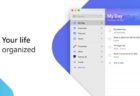
LEAVE A REPLY